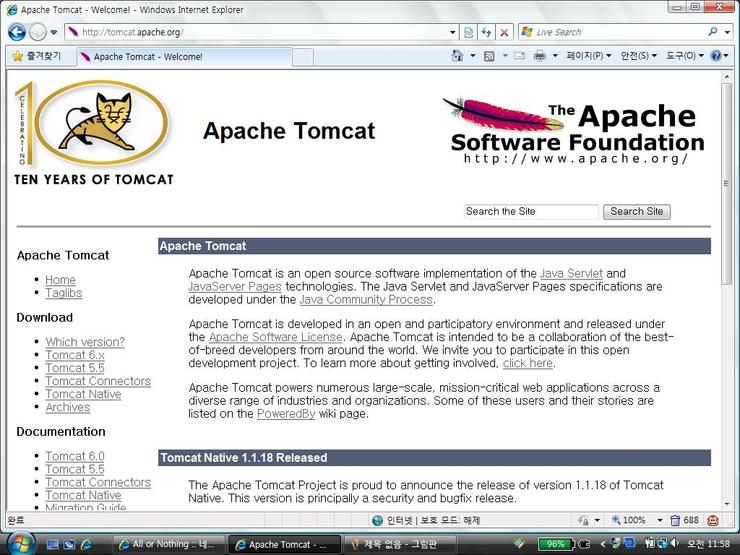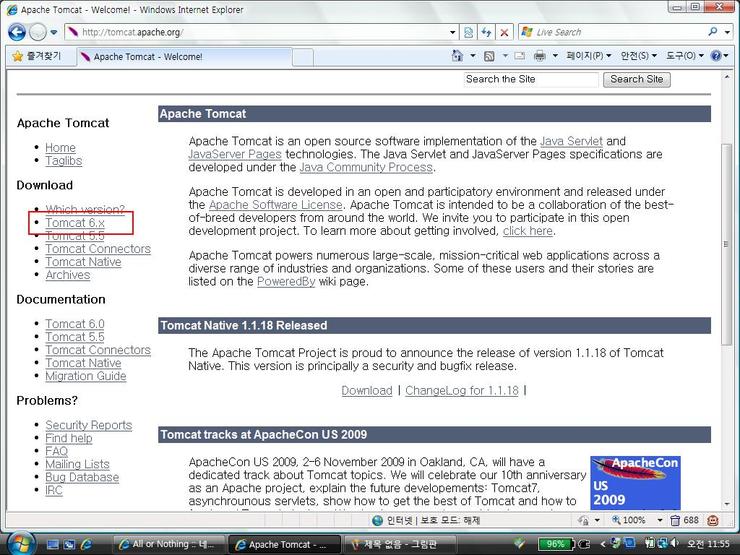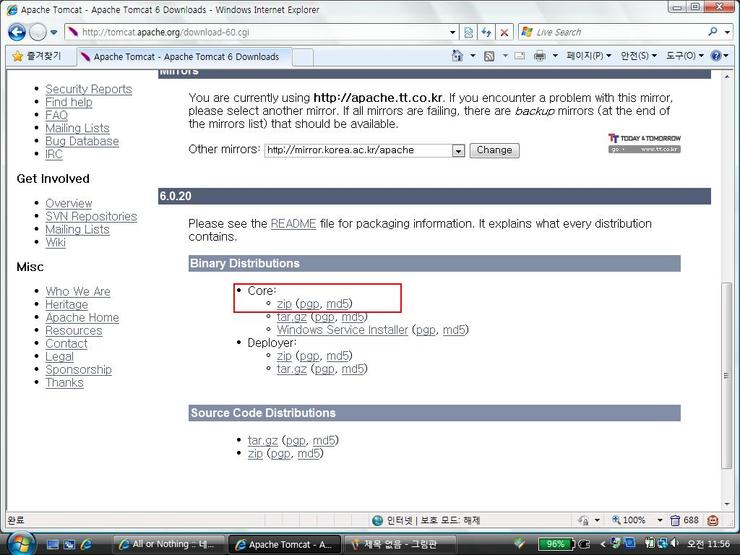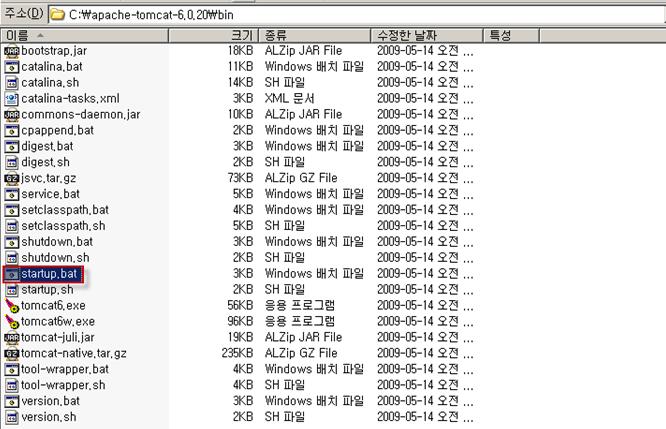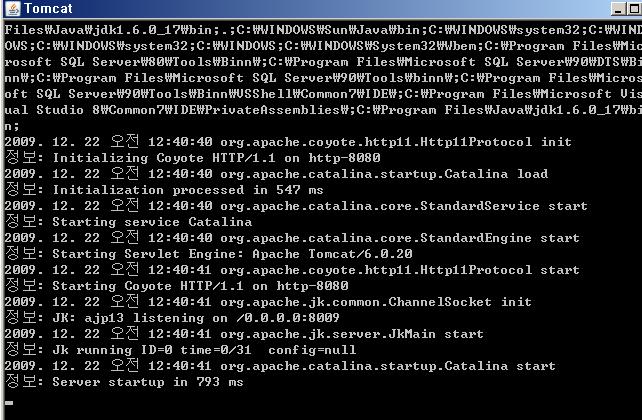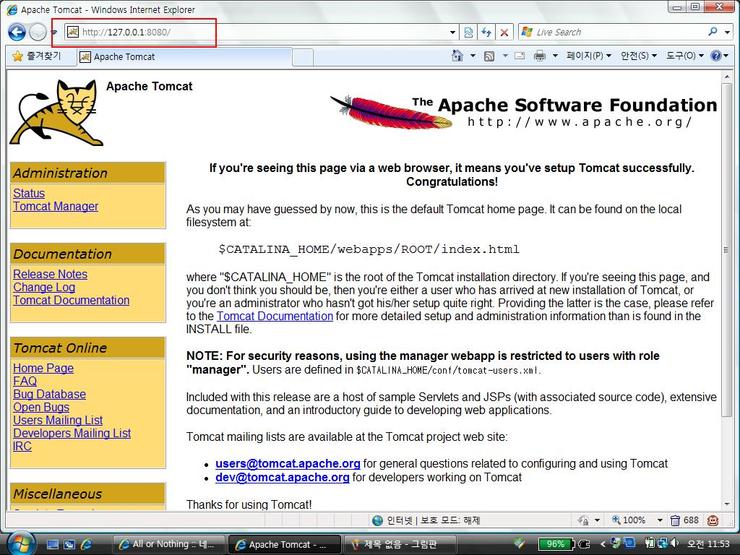Service는 background에서 처리를 계속할 수 있는 클래스이다.
Service는 기본적으로 activity를 가지지 않는다.
서비스를 구현하기 위한 3가지 절차
-- Service 클래스를 확장한 새로운 클래스 정의
-- Manifest file에 Service 선언 추가
-- App에서 Service 실행
1. 서비스를 실행하는 클래스 - 타이머를 이용한 반복 처리.
public class MyService extends Service implements Runnable {
// 시작 ID
private int mStartId;
// 서비스에 대한 스레드에 연결된 Handler. 타이머 이용한 반복 처리시 사용.
private Handler mHandler;
// 서비스 동작여부 flag
private boolean mRunning;
// 타이머 설정 (2초)
private static final int TIMER_PERIOD = 2 * 1000;
private static final int COUNT = 10;
private int mCounter;
// 서비스를 생성할 때 호출
public void onCreate() {
Log.e("MyService", "Service Created.");
super.onCreate();
mHandler = new Handler();
mRunning = false;
}
// 서비스 시작할 때 호출. background에서의 처리가 시작됨.
// startId : 서비스 시작요구 id. stopSelf에서 종료할 때 사용.
//onStart는 여러번 호출될 수 있기 때문에 식별자로 사용.
public void onStart(Intent intent, int startId) {
Log.e("MyService", "Service startId = " + startId);
super.onStart(intent, startId);
mStartId = startId;
mCounter = COUNT;
// 동작중이 아니면 run 메소드를 일정 시간 후에 시작
if (!mRunning) {
// this : 서비스 처리의 본체인 run 메소드. Runnable 인터페이스를 구현 필요.
// postDelayed : 일정시간마다 메소드 호출
mHandler.postDelayed(this, TIMER_PERIOD);
mRunning = true;
}
}
// 서비스의 종료시 호출
public void onDestroy() {
// onDestroy가 호출되어 서비스가 종료되어도
// postDelayed는 바로 정지되지 않고 다음 번 run 메소드를 호출.
mRunning = false;
super.onDestroy();
}
// 서비스 처리
public void run() {
if (!mRunning) {
// 서비스 종료 요청이 들어온 경우 그냥 종료
Log.e("MyService", "run after destory");
return;
} else if (--mCounter <= 0) {
// 지정한 횟수 실행하면 스스로 종료
Log.e("MyService", "stop Service id = "+mStartId);
stopSelf(mStartId);
} else {
// 다음 작업을 다시 요구
Log.e("MyService", "mCounter : " + mCounter);
mHandler.postDelayed(this, TIMER_PERIOD);
}
}
// 원격 메소드 호출을 위해 사용
// 메서드 호출을 제공하지 않으면 null을 반환
public IBinder onBind(Intent intent) {
return null;
}
}
2. 서비스 실행, 종료를 사용자가 요청하는 클래스
// 서비스 시작과 종료를 요구하는 Activity
public class MyServiceActivity extends Activity {
ComponentName mService; // 시작 서비스의 이름
TextView mTextView; // 서비스 상태 표시
public void onCreate(Bundle savedInstanceState) {
super.onCreate(savedInstanceState);
setContentView(R.layout.main);
mTextView = (TextView)findViewById(R.id.text_view);
Button start = (Button)findViewById(R.id.start_button);
start.setOnClickListener(new View.OnClickListener(){
public void onClick(View v) {
startHelloService();
}});
Button stop = (Button)findViewById(R.id.stop_button);
stop.setOnClickListener(new View.OnClickListener(){
public void onClick(View v) {
stopHelloService();
}});
}
// 서비스 시작 요청
private void startHelloService() {
mService = startService(new Intent(this, MyService.class));
mTextView.append(mService.toShortString()+" started.\n");
}
// 실행한 서비스 중지 요청
private void stopHelloService() {
if (mService == null) {
mTextView.append("No requested service.\n");
return;
}
Intent i = new Intent();
i.setComponent(mService);
if (stopService(i))
mTextView.append(mService.toShortString()+" is stopped.\n");
else
mTextView.append(mService.toShortString()+" is alrady stopped.\n");
}
}
<service android:enabled="true" android:name=".MyServic"></service> 테스트를
하기 위하여 우선 프로젝트를 하나 추가해 줍니다.
테스트를
하기 위하여 우선 프로젝트를 하나 추가해 줍니다.